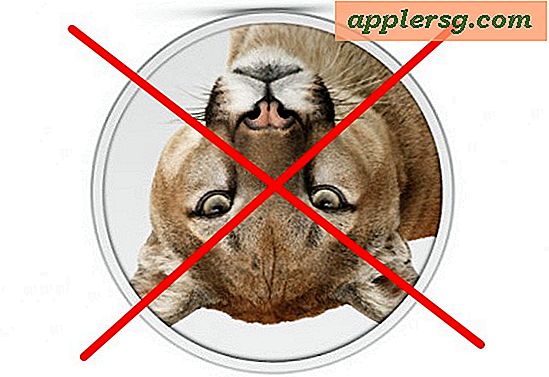So erstellen Sie schnell schöne abstrakte Wallpapers für iOS 7
Viele haben bemerkt, dass das Erscheinungsbild von iOS 7 weitgehend vom Hintergrund des Geräts abhängt und ein gutes oder schlechtes Hintergrundbild kann das Aussehen der Dinge zusammen mit der allgemeinen Benutzerfreundlichkeit, insbesondere für den Startbildschirm, verändern. Es stellt sich heraus, dass einige der am besten aussehenden Hintergrundbilder auf iOS 7 sehr abstrakte, vielfarbige, verschwommene Bilder sind, und darauf werden wir uns hier konzentrieren. Ich habe eine schnelle Formel perfektioniert, um schöne Hintergrundbilder in iOS 7 direkt auf einem iPhone, iPad oder iPod touch zu erstellen, mit einer ausgezeichneten kostenlosen Bildbearbeitungs-App namens Snapseed. Snapseed ist wirklich gut darin, sehr schöne, professionell aussehende Foto-Anpassungen auf dem Sprung zu machen, aber wir werden es benutzen, um die andere Richtung zu gehen; machen Sie ein schlechtes Foto noch schlechter und erstellen Sie so ein abstraktes unscharfes Bild, das wirklich eine ausgezeichnete Tapete macht.

Bevor Sie etwas anderes tun, müssen Sie Snapseed aus dem App Store für iOS herunterladen, es ist kostenlos und funktioniert auf jedem iPhone, iPad oder iPod touch. Die Snapseed-Benutzeroberfläche ist zunächst etwas merkwürdig, aber nach ein oder zwei Minuten des Herumspielens wirst du es herausfinden und ein Meister sein. Es ist sehr gestenbasiert, mit Tap-and-Hold, um Filtereinstellungen vorzunehmen und nach links und rechts zu wischen, um die Filterstärken zu erhöhen oder zu reduzieren. Wir machen hier kein allgemeines Tutorial, aber keine Sorge, Sie werden es für diese Zwecke schnell herausfinden.
1: Nimm ein schreckliches Bild
Bist du schlecht in der Fotografie? Ich auch, also wirst du und ich großartig darin sein. Ja, ernsthaft, brich die iOS-Kamera aus und mach ein schreckliches Bild, das schlimmste, was du dir vorstellen kannst. Mein bevorzugter Trick, um ein schlechtes Bild zu machen, ist anzufangen, das iPhone (oder iPad, aber bitte nicht zufällig jemanden damit zu schlagen) von einer Seite zur anderen über deine nicht übereinstimmenden hyperfarbenen Socken, ein chaotisches Gewirr aus mehrfarbigen Computerschnüren oder deine Kollegen stehen dem nächsten Schreibtisch gegenüber, während er dir sagt, du sollst aufhören oder er wird dich an HR melden. Drücken Sie den Auslöser, während sich die Kamera bewegt. Das Ergebnis ist ein unscharfes Müllfoto, das Sie normalerweise sofort wegwerfen würden. Ja, das ist perfekt, du bist so ein guter Künstler. OK, wenn du dir nicht sicher bist, was wir mit einem schlechten Bild meinen, hier sind zwei Beispiele für schreckliche Fotos, die sich schnell in großartige Hintergrundbilder verwandelt haben.
Dies ist ein verschwommenes Foto von ein paar USB-Kabel, ein iPhone-Ladegerät, ein MacBook und eine Starbucks-Geschenkkarte. Sieht schrecklich aus, du solltest dich schämen, oder? Bingo, es ist eine Schönheit für diese Aufgabe und hat sich in eine großartige Tapete verwandelt!

Oder wie wäre es mit diesem schrecklich überbelichteten Bild der Morgensonne mit ein paar unfokussierten Bäumen, die dort hineingeworfen und dann auf der Seite gedreht wurden? Es tut den Augen weh, eine absolut scheußliche Schande von Pixeln. Du bist gefeuert von eher ich meine angeheuert, denn dieses Stück Müll wurde zu einer wunderschönen Tapete Picassos:

Wie oft bekommst du eine Aufgabe mit dem ersten Schritt, etwas schlecht zu machen? Das ist ein schlechtes Fotografen-Faulenzer-Paradies, oder? Ich meine es, je schäbiger das Bild, desto besser die Ergebnisse. So ziemlich jedes schlechte Bild reicht aus, aber versuche, ein paar kontrastierende Farbelemente zu bekommen und verschwimme es dort oder nicht, schau einfach nur darauf, dass es schlecht aussieht.
2: Öffnen Sie das fehlerhafte Bild in Snapseed und passen Sie schlecht an
Das erste, was ich tun möchte, ist, die Sättigung anzukurbeln und die Farben anzupassen und dann etwas zu verwischen. Snapseed macht das zum Kinderspiel:
- Drehen zu Vertikal : Erste Dinge zuerst, wenn Sie kein vertikales Bild gemacht haben, drehen Sie es schnell, machen Sie das mit der Fotos App oder verwenden Sie die "Begradigen" Option in Snapseed, um es um 90 ° zu drehen und vertikal einzustellen
- Tweak Colors : Tippen Sie auf die Schaltfläche "Tune Image" und verwenden Sie die Option "White Balance", um das fehlerhafte Bild in ein Farbschema für das Hintergrundbild zu ändern. Verwenden Sie dann "Saturation", um die Intensität der Farbe zu erhöhen ein bisschen
- Weichzeichnen : Wenn das schlechte Bild nicht verschwommen genug ist, benutze Snapseeds "Tilt Shift" -Option, um es sehr verschwommen zu machen, wirf einfach den Brennpunkt auf die andere Seite des Bildes und mach die Unschärfe auf 100% - mach weiter und bewirb dich den Tilt Shift-Filter zweimal oder dreimal, wenn Sie nicht glauben, dass Ihr Foto verschwommen genug ist
Dein phänomenaler künstlerischer Fortschritt wird in etwa so aussehen:

Sieht immer noch ziemlich schrecklich aus, nicht wahr? Yup ist sicher, und du bist fast fertig!
3: Verwenden Sie Snapseed Retrolux, um in Abstraction-ville zu springen
Retrolux ist ein Hipster-Paradies-Filter in Snapseed, der Fotos so aussehen lassen will, als ob sie von einer zerbrochenen Polaroid-Kamera aus den 1970er Jahren kämen, mit starker Überbelichtung, Texturen und Lichtlecks. Es sieht wirklich schrecklich aus, was bedeutet, dass es perfekt für das ist, was wir hier machen wollen.
- Wählen Sie die Filteroption " Retrolux " und tippen Sie auf das Sternsymbol, um die voreingestellten Optionen aufzurufen
- Wählen Sie eine Voreinstellung und beginnen Sie mit der kleinen Pfeiltaste, um zwischen verschiedenen Stilen umzuschalten, bis Sie eine in der richtigen (oder falschen) Richtung finden, konzentrieren Sie sich auf die verrückten Farben und Lichtlecks
- Fange jetzt an, diesen spezifischen Filter anzupassen; mach die Lichtlecks hoch, entferne die Kratzer, wenn sie nicht dein Ding sind, oder vergrößere sie, wenn du Texturen magst, verstärke die "Style Strength", spiele mit Sättigung und in kurzer Zeit solltest du gut aussehen
- Wenn Sie zufrieden sind, tippen Sie auf die Pfeiltaste> und dann auf die Schaltfläche zum Teilen in der Ecke, um das Hintergrundbild zu speichern


Warte was, was ist gerade passiert? Dieses hässliche Stück Abfall ist plötzlich eine schöne abstrakte mehrfarbige Tapete genau wie Sie in irgendeinem Tapetenrundumpfosten der digitalen abstrakten Schönheit finden würden. Und du hast alles selbst gemacht, du Künstler. Gib dir einen Sternaufkleber, Pablo.
4: Alles fertig, setze dein Wallpaper!
Jetzt, da die ganze harte Arbeit in einer Gesamtsumme von einer Minute vorbei ist, bist du bereit, dich vorübergehend von deiner neu entdeckten Karriere als abstrakter Künstler zurückzuziehen und dieses wunderschöne Meisterwerk als deine Tapete zu setzen (vorausgesetzt, ein glorreicher Kunsthistoriker tut es nicht) kauf es zuerst richtig?). Machen Sie das mit den üblichen Mitteln, entweder über Einstellungen> Hintergrundbilder & Helligkeit oder über Fotos> Tippen Sie auf das Foto> wählen Sie Als Hintergrund verwenden.
Sieht ziemlich gut aus, oder? Hier sind die zwei Bilder, die in dem schlechten Bildbeispiel verwendet werden, hübsch als Tapeten sitzen. Eine Träne vor Ehrfurcht vor ihrer Schönheit.

Ok du bist jetzt alleine, nimm einige schreckliche Bilder und viel Spaß!